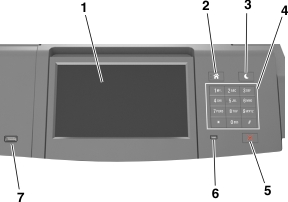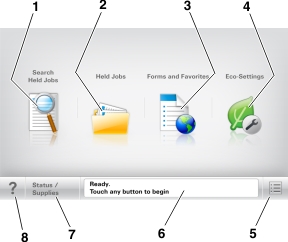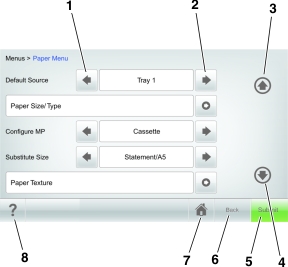印表機配置
基本機種
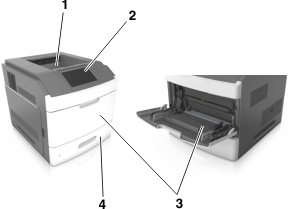
1 | 標準出紙槽 | ||
2 | 印表機控制面板 | ||
3 | 多用途送紙器 | ||
4 | 標準 550 張紙匣組件(1 號紙匣組件) | ||
完整配置的機種
 | 請當心—傾倒危險: 落地式配置需搭配使用額外的設備,以加強穩定性。如果您即將使用多個進紙選購品,便須使用印表機台座或印表機底座。若您已購買備有類似配置的印表機,您可能還需要搭配其他的設備。如需其他資訊,請參閱 www.lexmark.com/multifunctionprinters。 |
下圖顯示本印表機支援的選購性分頁裝訂器和紙匣組件的數量上限。如需有關其他配置的其他資訊,請造訪:www.lexmark.com/multifunctionprinters。

硬體選購品 | 替代硬體選購品 | |
|---|---|---|
1 | 分頁裝訂器 |
|
2 | 4 槽式出紙槽信箱 |
|
3 | 附腳輪的底座 | 無 |
4 | 2100 張紙匣組件 | 無 |
5 | 550 張紙匣組件 | 250 張紙匣組件 |
6 | 250 張紙匣組件 | 550 張紙匣組件 |
7 | 4 槽式出紙槽信箱 | 堆紙器 |
8 | 堆紙器 | 4 槽式出紙槽信箱 |
裝訂、打孔分頁裝訂器不能與任何其他輸出選購品組合在一起。
在備有三個選購性分頁裝訂器的配置中,您可以任意順序安裝堆紙器及信箱。
在備有兩個選購性分頁裝訂器的配置中:
分頁裝訂器須一律放在頂層。
大容量堆紙器須一律放在底部。
堆紙器是唯一可放在大容量堆紙器上面的選購品。
使用選購性紙匣組件時:
當印表機配有 2100 張紙匣組件時,請一律使用附腳輪底座。
2100 張紙匣組件須一律放在配置的底部。
印表機最多可配置四個選購性紙匣組件。
您可依任意順序安裝選購性 250 張和 550 張紙匣組件。